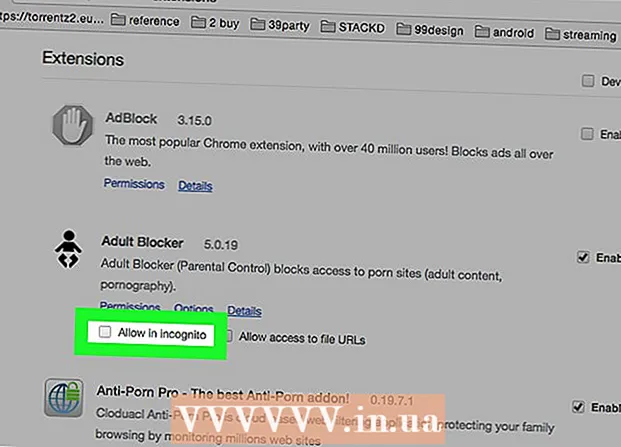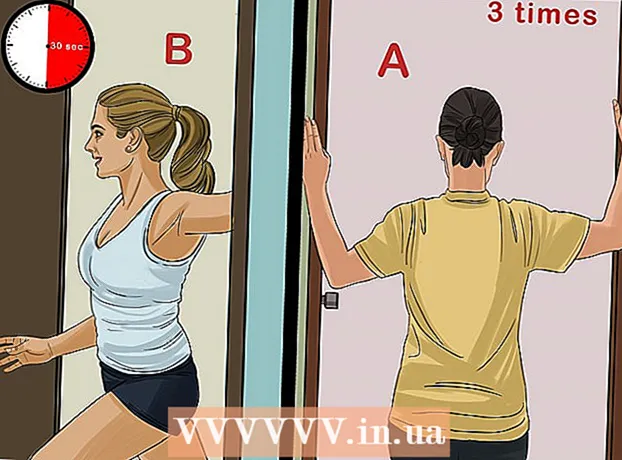Yazar:
Clyde Lopez
Yaratılış Tarihi:
18 Temmuz 2021
Güncelleme Tarihi:
1 Temmuz 2024

İçerik
- adımlar
- Yöntem 1/3: Masaüstü Tarayıcı
- Yöntem 2/3: Mobil cihaz
- Yöntem 3/3: Üçüncü Taraf Programı
- İpuçları
- Uyarılar
Facebook sayfanızın konusu ne olursa olsun, okuyucularınızın ilgisini canlı tutmak için düzenli olarak gönderi paylaşmak en iyisidir. Sürekli gönderi yapmaktan kaçınmak için bu süreci önceden planlayın. Bunu, bir gruptan gönderi gönderirken yerleşik Facebook işlevini kullanarak veya üçüncü taraf bir uygulama kullanarak yapabilirsiniz (kişisel gönderileri bu şekilde planlayabilirsiniz).
adımlar
Yöntem 1/3: Masaüstü Tarayıcı
 1 Bilgisayarınızdan Facebook hesabınıza giriş yapın. Bu, gönderiyi planlamanıza yardımcı olacaktır.
1 Bilgisayarınızdan Facebook hesabınıza giriş yapın. Bu, gönderiyi planlamanıza yardımcı olacaktır. - facebook.com'u açın.
- E-posta adresinizi ve parolanızı giriniz.
- Oturum Aç'ı tıklayın.
 2 Alternatif bir Facebook sayfasına erişin. Facebook'un kişisel hesabınızdan gönderiler planlamanıza izin vermeyeceğini unutmamak önemlidir. Yalnızca grup sayfaları, hayran sayfaları, işletme sayfaları ve benzerlerini oluşturduysanız gönderileri planlayabilirsiniz. Bu sayfalardan birine erişmek için ana ekranın sağ üst köşesindeki küçük oka tıklayın (küre ve kale simgelerinin yanında). "Facebook'u Farklı Kullan" açılır menüsünde, oluşturduğunuz sayfanın adına tıklayın.
2 Alternatif bir Facebook sayfasına erişin. Facebook'un kişisel hesabınızdan gönderiler planlamanıza izin vermeyeceğini unutmamak önemlidir. Yalnızca grup sayfaları, hayran sayfaları, işletme sayfaları ve benzerlerini oluşturduysanız gönderileri planlayabilirsiniz. Bu sayfalardan birine erişmek için ana ekranın sağ üst köşesindeki küçük oka tıklayın (küre ve kale simgelerinin yanında). "Facebook'u Farklı Kullan" açılır menüsünde, oluşturduğunuz sayfanın adına tıklayın. - Henüz bir sayfa oluşturmadıysanız, aynı menüdeki "Sayfa Oluştur" seçeneğini kullanarak yapın. Ayrıntılar için bu makaleyi okuyun.
 3 Bir gönderi oluşturun. Oluşturulan sayfanın üst kısmındaki metin kutusuna durum güncellemesini girin. Varsayılan olarak, bu alan "Ne yapıyorsun?" Henüz yayınlama.
3 Bir gönderi oluşturun. Oluşturulan sayfanın üst kısmındaki metin kutusuna durum güncellemesini girin. Varsayılan olarak, bu alan "Ne yapıyorsun?" Henüz yayınlama. - Bu noktada, metin alanının üstündeki "Fotoğraf / Video" bağlantısını tıklayarak herhangi bir medya dosyasını gönderinize ekleyebilirsiniz. Gönderiyi planlamadan önce bunu yapın.
 4 Menüden "Program" öğesini seçin. Gönderinizi oluşturduktan sonra, mavi ve beyaz Gönderiyi Gönder düğmesinin yanındaki oku tıklayın. Menüden "Program" öğesini seçin.
4 Menüden "Program" öğesini seçin. Gönderinizi oluşturduktan sonra, mavi ve beyaz Gönderiyi Gönder düğmesinin yanındaki oku tıklayın. Menüden "Program" öğesini seçin.  5 Bir tarih ve saat seçin. Açılan pencerede, açılır takvimden bir tarih seçin (bunu yapmak için takvim şeklindeki küçük simgeye tıklayın). Saatin üzerine tıklayıp yukarı aşağı ok tuşlarını kullanarak sağdaki kutudan saati (dakika olarak doğru) seçiniz.
5 Bir tarih ve saat seçin. Açılan pencerede, açılır takvimden bir tarih seçin (bunu yapmak için takvim şeklindeki küçük simgeye tıklayın). Saatin üzerine tıklayıp yukarı aşağı ok tuşlarını kullanarak sağdaki kutudan saati (dakika olarak doğru) seçiniz. - Planlanmış bir gönderi yayınlamak için minimum süre 10 dakika ve maksimum 6 aydır.
- Seçilen saat, saat diliminizi ifade eder.
 6 Planla'yı tıklayın. Gönderiniz belirtilen gün ve saatte otomatik olarak yayınlanacaktır. Sayfanızda "1 planlanmış gönderi" mesajını göreceksiniz.
6 Planla'yı tıklayın. Gönderiniz belirtilen gün ve saatte otomatik olarak yayınlanacaktır. Sayfanızda "1 planlanmış gönderi" mesajını göreceksiniz. - Değişiklik yapmanız gerekiyorsa, "1 planlanmış gönderi" penceresinde "Gönderiyi görüntüle"yi tıklayın. Ardından, düzenlemek, yayınlamak, taşımak veya silmek için gönderi penceresinin sağ üst köşesindeki küçük oka tıklayın.
- Bunu, Etkinlik'e (sayfanın üst kısmında) ve ardından sol sütundaki Planlanmış Gönderiler'e tıklayarak da yapabilirsiniz.
Yöntem 2/3: Mobil cihaz
 1 Sayfa Yöneticisi uygulamasını cihazınıza indirin. Ana Facebook mobil uygulaması (ve mobil tarayıcı), gönderileri planlamanızı engeller. Bunu yapmak için Sayfa Yöneticisi uygulamasına ihtiyacınız var. Bu, Facebook tarafından oluşturulan ve büyük mobil uygulama mağazalarında indirilebilen ücretsiz bir uygulamadır.
1 Sayfa Yöneticisi uygulamasını cihazınıza indirin. Ana Facebook mobil uygulaması (ve mobil tarayıcı), gönderileri planlamanızı engeller. Bunu yapmak için Sayfa Yöneticisi uygulamasına ihtiyacınız var. Bu, Facebook tarafından oluşturulan ve büyük mobil uygulama mağazalarında indirilebilen ücretsiz bir uygulamadır. - iOS için, uygulama burada mevcuttur
- Android için, uygulama burada mevcuttur.
 2 Uygulama üzerinden Facebook hesabınıza giriş yapın. Facebook hesabınız mobil cihazınızla zaten senkronize edilmişse, "Adınla devam et>" seçeneğini göreceksin. Devam etmek için bu seçeneğe tıklayın.Bu seçeneği görmüyorsanız, e-posta adresinizi ve şifrenizi girerek hesabınızda oturum açın.
2 Uygulama üzerinden Facebook hesabınıza giriş yapın. Facebook hesabınız mobil cihazınızla zaten senkronize edilmişse, "Adınla devam et>" seçeneğini göreceksin. Devam etmek için bu seçeneğe tıklayın.Bu seçeneği görmüyorsanız, e-posta adresinizi ve şifrenizi girerek hesabınızda oturum açın. - Not: Yukarıdaki talimatlar Android uygulaması içindir. Bazı küçük farklılıklar olsa da, bir iOS uygulaması benzer şekilde çalışmalıdır.
 3 Facebook sayfanızı açın. Hesabınıza giriş yaptıktan sonra otomatik olarak ilk grubunuzun sayfasına yönlendirileceksiniz; aksi takdirde, sadece grup listesinden seçin. Ayrıca istediğiniz zaman mavi menü simgesine (sağ üst köşede) tıklayarak ve listeden bir grup seçerek grubunuzu bulabilirsiniz.
3 Facebook sayfanızı açın. Hesabınıza giriş yaptıktan sonra otomatik olarak ilk grubunuzun sayfasına yönlendirileceksiniz; aksi takdirde, sadece grup listesinden seçin. Ayrıca istediğiniz zaman mavi menü simgesine (sağ üst köşede) tıklayarak ve listeden bir grup seçerek grubunuzu bulabilirsiniz.  4 "Bir gönderi oluşturmak için burayı tıklayın" seçeneğini tıklayın. Bu, ekranın altındaki mavi yuvarlak bir düğmedir. Seçenekler listesinden Metin, Fotoğraf, Video veya Etkinlik'i seçin. Cihazın klavyesini kullanarak gönderiyi girin. Henüz yayınlama.
4 "Bir gönderi oluşturmak için burayı tıklayın" seçeneğini tıklayın. Bu, ekranın altındaki mavi yuvarlak bir düğmedir. Seçenekler listesinden Metin, Fotoğraf, Video veya Etkinlik'i seçin. Cihazın klavyesini kullanarak gönderiyi girin. Henüz yayınlama.  5 Gönderi seçenekleri menüsünde Planla'yı tıklayın. Gönderi penceresinin sağ alt köşesindeki menü düğmesine tıklayın. Listeden "Program" öğesini seçin. Açılan pencerede tarih ve saati seçin. İlgili sütunlardaki sayılar arasında gezinerek tarihi, saati, dakikayı seçin.
5 Gönderi seçenekleri menüsünde Planla'yı tıklayın. Gönderi penceresinin sağ alt köşesindeki menü düğmesine tıklayın. Listeden "Program" öğesini seçin. Açılan pencerede tarih ve saati seçin. İlgili sütunlardaki sayılar arasında gezinerek tarihi, saati, dakikayı seçin.  6 Bitirmek için mavi Program düğmesine tıklayın. Gönderinize geri döndüğünüzde, Gönderiyi Gönder düğmesinin (sağ üst köşede) bir Zamanlama düğmesi ile değiştirildiğini göreceksiniz. Planlanan gönderinin tarihi ve saati, gönderinizin metninin altında görüntülenecek ve saat simgesi maviye dönecektir. Planlamayı tamamlamak için Planla'yı tıklayın.
6 Bitirmek için mavi Program düğmesine tıklayın. Gönderinize geri döndüğünüzde, Gönderiyi Gönder düğmesinin (sağ üst köşede) bir Zamanlama düğmesi ile değiştirildiğini göreceksiniz. Planlanan gönderinin tarihi ve saati, gönderinizin metninin altında görüntülenecek ve saat simgesi maviye dönecektir. Planlamayı tamamlamak için Planla'yı tıklayın.  7 "Gelişmiş" menüsü aracılığıyla planlanmış gönderileri düzenleyin. İstediğiniz zaman, planlanmış gönderileri düzenlemek veya silmek için Sayfa Yöneticisi uygulamasını kullanabilirsiniz. Bunu yapmak için uygulamayı başlatın ve "Gelişmiş" sekmesine gidin (ekranın üst kısmında, dünya simgesinin sağında). Sonraki sayfada, Planlanmış Gönderiler'i tıklayın. Düzenlemek istediğiniz gönderiyi bulun ve ardından pencerenin sağ üst köşesindeki oka tıklayın ve seçilen gönderiyi düzenlemek için menü seçeneklerini kullanın.
7 "Gelişmiş" menüsü aracılığıyla planlanmış gönderileri düzenleyin. İstediğiniz zaman, planlanmış gönderileri düzenlemek veya silmek için Sayfa Yöneticisi uygulamasını kullanabilirsiniz. Bunu yapmak için uygulamayı başlatın ve "Gelişmiş" sekmesine gidin (ekranın üst kısmında, dünya simgesinin sağında). Sonraki sayfada, Planlanmış Gönderiler'i tıklayın. Düzenlemek istediğiniz gönderiyi bulun ve ardından pencerenin sağ üst köşesindeki oka tıklayın ve seçilen gönderiyi düzenlemek için menü seçeneklerini kullanın.
Yöntem 3/3: Üçüncü Taraf Programı
 1 Bir gönderi planlama yazılımı seçin ve indirin. Facebook'un yerleşik özellikleri, kişisel hesabınızdan gönderiler planlamanızı engeller, bu nedenle bir üçüncü taraf programı indirmeniz gerekir. Bu tür birçok program var. Bunlardan bazıları:
1 Bir gönderi planlama yazılımı seçin ve indirin. Facebook'un yerleşik özellikleri, kişisel hesabınızdan gönderiler planlamanızı engeller, bu nedenle bir üçüncü taraf programı indirmeniz gerekir. Bu tür birçok program var. Bunlardan bazıları: - Hootsuite (Not: Aşağıdaki talimatlar bu uygulamaya özel olacaktır.)
- Postcron
- kütle planlayıcısı
 2 siteyi aç HootSuite ve bir hesap oluşturun. Bilgisayarınızdan Facebook'a giriş yapmak için mavi Facebook düğmesine tıklayın. HootSuite, hesabınızı kaydetmek için Facebook hesabınızdaki bilgileri kullanır.
2 siteyi aç HootSuite ve bir hesap oluşturun. Bilgisayarınızdan Facebook'a giriş yapmak için mavi Facebook düğmesine tıklayın. HootSuite, hesabınızı kaydetmek için Facebook hesabınızdaki bilgileri kullanır. - HootSuite'i mobil cihazınıza indirmek ve kurmak için burayı tıklayın.
 3 Bir sosyal ağ seçin. HootSuite'e ilk kez giriş yaptığınızda, Sosyal Ağ Ekle'ye tıklayın. Facebook'a Bağlan'a tıklayın (açılır pencerenin alt kısmında). Profilinize, sayfalarınıza ve Facebook gruplarınıza bağlanmak için ipuçları içeren üç pencerede "Tamam"ı tıklayın. Hem profilinizde hem de sayfalarınızda gönderileri planlamak için bunu yapmanız gerekir.
3 Bir sosyal ağ seçin. HootSuite'e ilk kez giriş yaptığınızda, Sosyal Ağ Ekle'ye tıklayın. Facebook'a Bağlan'a tıklayın (açılır pencerenin alt kısmında). Profilinize, sayfalarınıza ve Facebook gruplarınıza bağlanmak için ipuçları içeren üç pencerede "Tamam"ı tıklayın. Hem profilinizde hem de sayfalarınızda gönderileri planlamak için bunu yapmanız gerekir. - Bitirdiğinizde, yeşil Devam düğmesine tıklayın. Ardından, kontrol paneline gitmek için "Sosyal ağ eklemeyi bitir"i tıklayın.
 4 Bir gönderi oluşturun. HootSuite'in nasıl kullanılacağına ilişkin kısa bir öğreticiyi görüntüleyebilir veya atlayabilirsiniz. İşiniz bittiğinde, HootSuite ana sayfasının üst kısmında Gönderi Oluştur alanını tıklayın ve gönderi metninizi girin. Henüz yayınlama.
4 Bir gönderi oluşturun. HootSuite'in nasıl kullanılacağına ilişkin kısa bir öğreticiyi görüntüleyebilir veya atlayabilirsiniz. İşiniz bittiğinde, HootSuite ana sayfasının üst kısmında Gönderi Oluştur alanını tıklayın ve gönderi metninizi girin. Henüz yayınlama. - Gönderinize bir resim veya dosya eklemek için ataş simgesine tıklayın.
 5 "Zamanlama" yı tıklayın. Gönderinizin altında takvim şeklinde bir simgedir. Planlama menüsü açılacaktır. Açılır menüden takvimi ve saati kullanarak gönderi için tarih ve saati seçin.
5 "Zamanlama" yı tıklayın. Gönderinizin altında takvim şeklinde bir simgedir. Planlama menüsü açılacaktır. Açılır menüden takvimi ve saati kullanarak gönderi için tarih ve saati seçin. - Bir gönderi yayınlandığında e-posta ile bilgilendirilmek istiyorsanız, menünün altındaki kutuyu işaretleyin.
 6 Göndermeyi planlayın. Bunu yapmak için, pencerenin altındaki "Zamanla" düğmesini tıklayın.
6 Göndermeyi planlayın. Bunu yapmak için, pencerenin altındaki "Zamanla" düğmesini tıklayın.  7 Kağıt uçak simgesini kullanarak planlanmış gönderiyi düzenleyin. Bu simge, dikey HootSuite araç çubuğunda ekranın sol tarafında bulunur. HootSuite Editör penceresi açılacak ve yaklaşan gönderilerin bir listesini göreceksiniz.
7 Kağıt uçak simgesini kullanarak planlanmış gönderiyi düzenleyin. Bu simge, dikey HootSuite araç çubuğunda ekranın sol tarafında bulunur. HootSuite Editör penceresi açılacak ve yaklaşan gönderilerin bir listesini göreceksiniz. - Planlanmış gönderileri düzenlemek ve silmek için bu penceredeki seçenekleri kullanabilirsiniz.
İpuçları
- Birçok kullanıcı, özellikle trafiğin arttığı dönemlerde düzenli aralıklarla gönderiler planlamanın daha fazla takipçi çektiğini fark eder. HootSuite ile çalışıyorsanız, gönderilerinizden en iyi şekilde yararlanmak için Otomatik Programlama seçeneğini kullanabilirsiniz.
- Açıklanan yöntemlerden herhangi birini kullanırken, fotoğraf, video veya bağlantı ekleyebilirsiniz (tıpkı manuel olarak yaptığınız gibi). Ancak, fotoğraf albümlerinin veya etkinliklerin yayınlanmasını planlayamazsınız.
Uyarılar
- Yukarıda belirtildiği gibi, Facebook'un arayüzü şu anda kişisel profilinizde gönderi planlamanıza izin vermeyecektir. Yalnızca sayfalardaki gönderileri planlayabilirsiniz. Hem profilde hem de sayfalarda gönderileri planlamak istiyorsanız, üçüncü taraf programları kullanın (HootSuite ve makalede bahsedilen diğerleri).